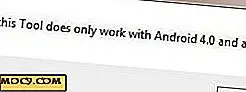Bli av med onödiga appar på din lista med "öppna med" [Mac]
Det minsta av problemen kan bli störst av irritationer. Detta är exakt fallet när Finder-menyns alternativ med "Open With" börjar fylla på onödiga program. Det kommer inte att sakta ner hastigheten eller makten på din Mac, det kommer inte att hålla dig från att kunna fullfölja uppgiften till hands, men det är bara rakt upp motbjudande att se listan sträcka sig ner till skärmens undersida.

Från program som inte ens för en viss filtyp till appar som du inte längre använder spelar det ingen roll vad det är om det fortfarande finns inuti menyn "Öppna med" och håller dig från att komma till det val du faktiskt vilja. Lyckligtvis finns det sätt att bli av med de överdrivna alternativen.
Första saker först, du kommer att vilja förstå hur dessa program får på denna lista. Den genereras automatiskt av din Mac baserat på de program du har installerat. Det är en praktisk funktion, förutom att den inte uppdateras mycket ofta. Det betyder att även om ett program är tekniskt användbart för ett visst syfte, kan du inte använda den längre eller kanske ha ett föredraget val.
Det finns två metoder du kan ta för att rita dig själv om dessa appar: Starta från början eller eliminera dem en efter en .
Metod 1
För att börja, måste du hitta rätt mapp. Öppna "Hem -> Bibliotek -> Inställningar". Härifrån måste du hitta en fil med namnet " com.apple.LaunchServices ". Ta det och skräp det. Du behöver inte den skiten! Tja, det kommer att regenerera. Så tekniskt behöver du det. Men det kommer att rensa ut listan och börja från början med bara de program du har installerat. När som helst du behöver listan uppdateras, skräp du bara den lilla filen och börja över.
Metod 2
Om du är lite mer exakt med din "Öppna med" -meny och bara vill bli av med några val som du aldrig väljer att använda, det är mer än möjligt också. Detta är ett utmärkt val om du planerar att hänga på en applikation men inte kommer att använda den för vissa filtyper. Till exempel kan QuickTime-spelare hantera massor av filtyper, men du kommer förmodligen inte att använda den för JPEG.
Att ta hand om saker på detta sätt tar lite mer tid, eftersom du måste gå app av app. Börja med att hitta en given applikation som du vill ta bort från en lista och högerklicka på den. Välj "Visa paketinnehåll" från menyn som visas. Öppna "Innehåll" -mappen i app-bunten. Detta kommer att innehålla en fil som heter "Info.plist". Tillfälligt måste du välja en applikation för att öppna den här filen med. TextEdit kommer att göra tricket, men hela punkten av detta gör dina favoritprogram mer tillgängliga, så skjut upp din textredigerare som du väljer. Sök texten för det liknar följande sträng:
CFBundleTypeExtensions Text srt
Detta dikterar typen av filer som den angivna applikationen kan hantera baserat på suffixet. Om du inte vill att en given filtyp ska beaktas för programmet, radera det från textrad. Spara filen och stäng din ansökan, och du bör märka att programmet inte längre är listat för den angivna filtypen.



![Vad borde ha varit fokus för Jobbfilmen? [Opinionsundersökning]](http://moc9.com/img/JOBS-Featured.jpg)